Word页码罗马数字怎么输入, Word页码如何输入罗马数字?其实Word是不能用罗马数字作为目录页码的,那么你想用这个函数做什么呢?下面是小编介绍将Word页码插入罗马数字错误的解决方法。下面就来看看有需要的朋友。
希望能帮到你!
操作方法:
1.首先我们双击页面底部,打开页眉页脚的编辑状态,在页脚插入页码。
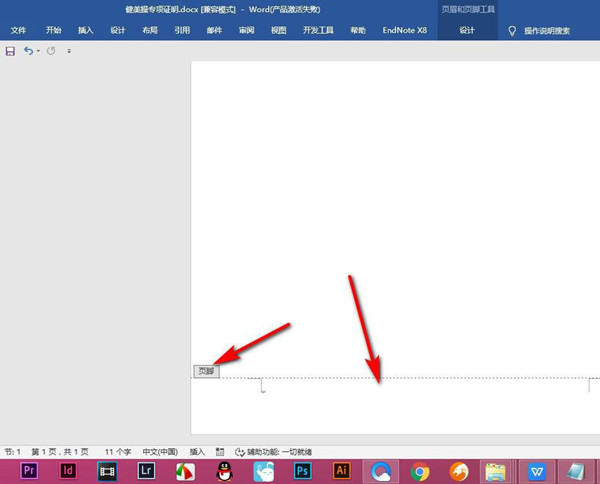
2.单击页眉和页脚工具,在页码中查找页码格式。
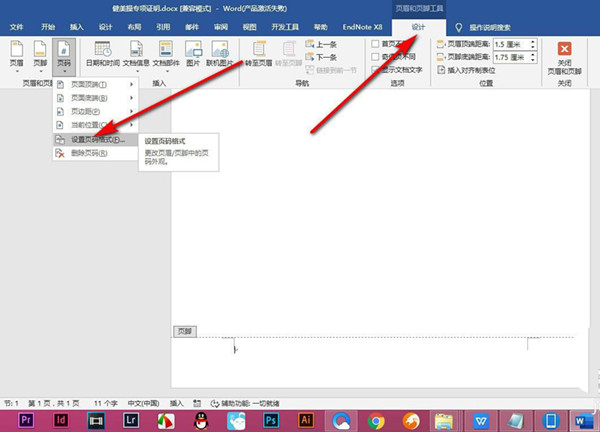
3.单击罗马格式,将起始页码设置为1,然后单击确定。
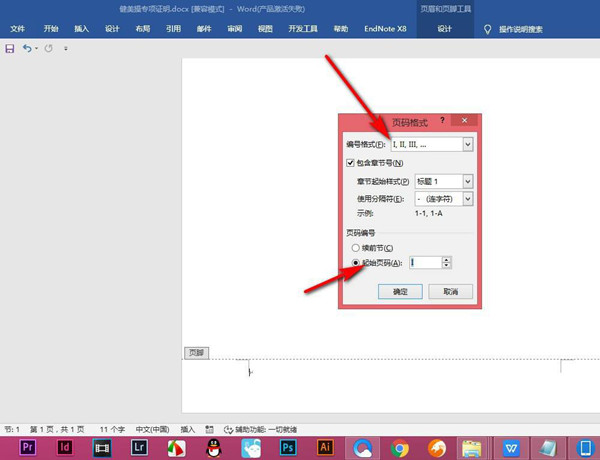
4.此时会弹出一个对话框,点击确定。
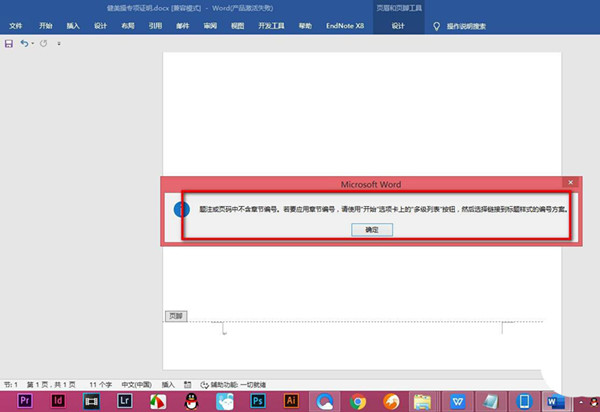
我们先点一下页面下方的普通数字。
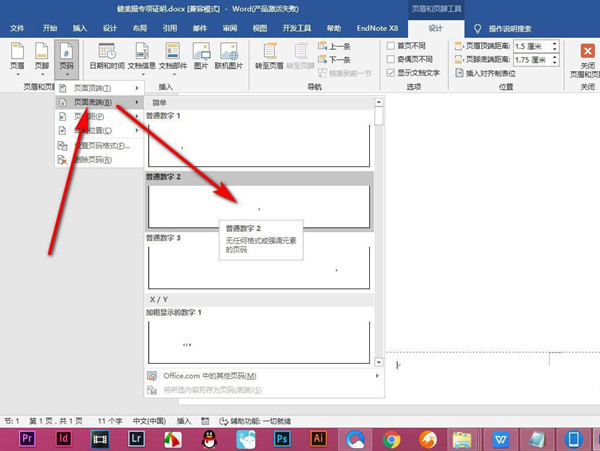
6.插入页码后,再次打开页码格式,注意去掉包含章节号的复选标记,点击确定。
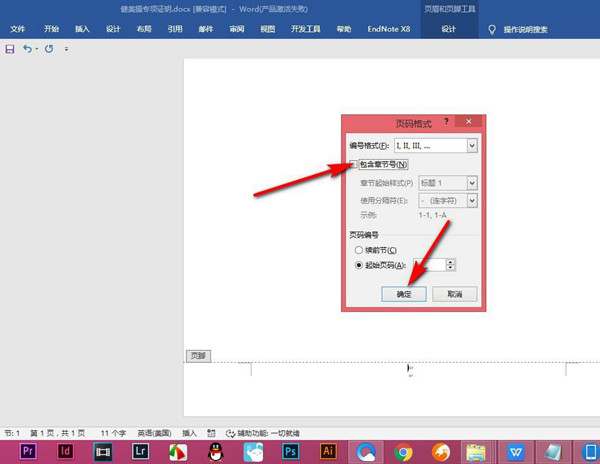
7.这时候你会发现罗马数字已经被插入了。
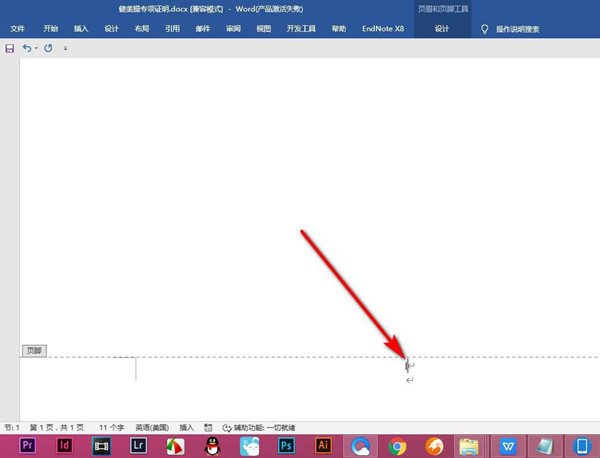
以上是Word页码中插入罗马数字错误的解决方法。我希望你喜欢它。
Word页码罗马数字怎么输入,以上就是本文为您收集整理的Word页码罗马数字怎么输入最新内容,希望能帮到您!更多相关内容欢迎关注。
